Блокировка пользователя Instagram полезна, когда вы не хотите, чтобы кто-то посещал ваш профиль или просматривал ваши истории. Заблокированный пользователь Instagram не сможет найти ваш профиль даже при использовании инструмента поиска приложения. Если вы используете Instagram на своих мобильных устройствах, в этой статье мы покажем вам, как заблокировать пользователя и связанную с ним информацию.

Блокировка подписчика в Instagram
Instagram предоставляет несколько способов блокировки подписчиков. Если вы никогда не общались с пользователями, которых хотите заблокировать, вы можете сделать это из их профиля. С другой стороны, если вы в какой-то момент общались с ними, вы также можете заблокировать их в чате. Выполните следующие действия, чтобы заблокировать пользователей из их профилей:
- На своей странице в Instagram найдите профиль аккаунта, который хотите заблокировать. Вы можете ввести их имя в функцию поиска или найти их среди своих подписчиков.
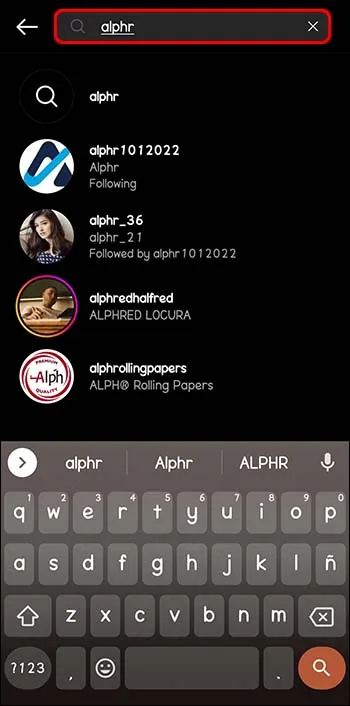
- Как только вы найдете профиль Instagram человека, которого хотите заблокировать, нажмите на три точки в правом верхнем углу.

- В меню нажмите «Блокировать».
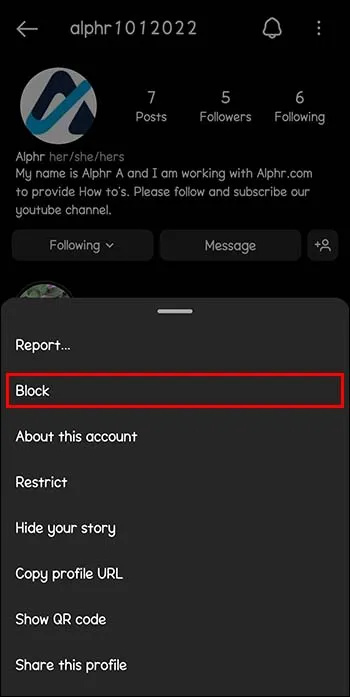
- Вы увидите всплывающее меню с различными опциями.

- Выберите «Блокировать», чтобы запретить доступ к выбранной учетной записи. Вы также можете заблокировать пользователей и другие учетные записи, которые они могут иметь или создавать.

В том же меню вы также найдете опцию «Блокировать и сообщить». Вы можете анонимно сообщать о пользователях по разным причинам.
побег из таркова как извлечь
- Если вы думаете, что пользователь Instagram притворяется кем-то другим.
- Если пользователю, которого вы пытаетесь заблокировать, меньше 13 лет.
- По другим причинам, включая учетную запись, используемую для рассылки спама, если вы считаете контент оскорбительным или если он продает нелегальные товары.
Имейте в виду, что выбор блокировки других учетных записей, которые могут быть у пользователей, будет работать только с учетными записями, за которыми вы в данный момент не следите. Если вы уже подписаны на некоторые учетные записи одного и того же пользователя, вам придется повторить процесс с каждой учетной записью, которую вы хотите заблокировать.
Другой альтернативой блокировке пользователя является обсуждение в чате с этой учетной записью. Выполните следующие действия, чтобы заблокировать пользователя Instagram в окне чата:
- В окне чата нажмите «Просмотреть профиль».

- На новой странице вы найдете несколько опций, в том числе «Профиль» и «Поиск». затем нажмите на «три точки» в правом верхнем углу.

- Во всплывающем окне нажмите «Заблокировать» или «Заблокировать и другие учетные записи, которые они могут иметь или создать».
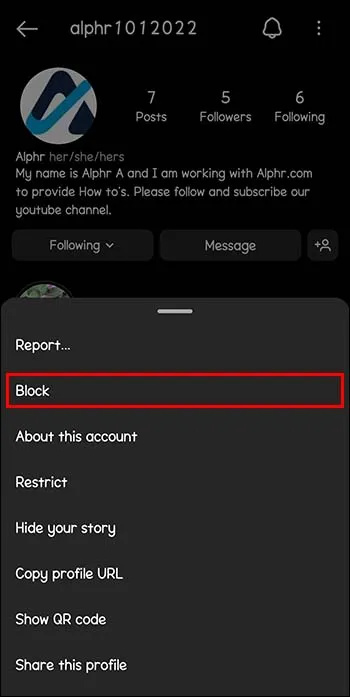
Обратите внимание, что ветка чата по-прежнему будет отображаться в вашей функции чата, но вы больше не сможете связаться с этим пользователем. Если заблокированные пользователи попытаются связаться с вами через ветку чата, вы не получите их сообщения.
Что происходит, когда вы кого-то блокируете?
Когда вы блокируете кого-то в Instagram, заблокированный пользователь не получит никакого уведомления о том, что он заблокирован. Кроме того, они не смогут найти ваш профиль где-либо в приложении, будь то поиск вашего имени пользователя в функции поиска или среди подписчиков ваших общих друзей. Вот что произойдет с вашим прошлым взаимодействием с заблокированной учетной записью.
Комментарии и лайки
Когда вы блокируете пользователя Instagram, все лайки и комментарии этого человека будут удалены из вашего профиля. Однако эти пользователи по-прежнему могут видеть ваши лайки и комментарии в общедоступных учетных записях и учетных записях, на которые они подписаны. Если вы решите разблокировать пользователя, его лайки и комментарии не будут восстановлены.
Упоминания
Заблокированные пользователи не смогут упоминать вас в своих комментариях или отмечать вас на фотографиях. Даже если вы решите изменить свое имя пользователя после блокировки пользователей, они не смогут отмечать или упоминать вас, если они не будут разблокированы.
Сообщения
Сообщения в вашем приложении Instagram также будут затронуты, когда вы заблокируете пользователя. Вот что будет с вашими сообщениями.
- Тема чата, которой вы поделились с заблокированным пользователем, останется в вашем окне чата. Однако вы не сможете отправить им сообщение.
- Если вы состоите в группе и решили заблокировать участника, вы получите сообщение с подтверждением, хотите ли вы остаться или покинуть групповой чат. Если вы решите остаться, вы сможете видеть сообщения от заблокированных пользователей.
- Если человек, которого вы хотите заблокировать, имеет несколько учетных записей, вам придется заблокировать каждую из них вручную.
- Блокировка пользователя Instagram не означает, что он будет заблокирован на Facebook. Если вы вручную не заблокируете пользователей на Facebook, они все равно смогут связаться с вами через чат приложения.
Как разблокировать кого-то в Instagram
Если вы заблокировали человека по ошибке или хотите предоставить учетной записи разрешение на повторное посещение своего профиля, вы можете разблокировать его, выполнив следующие действия:
тебе нужен умный телевизор для Netflix?
- Нажмите на свою фотографию в правом нижнем углу, чтобы получить доступ к своему профилю.
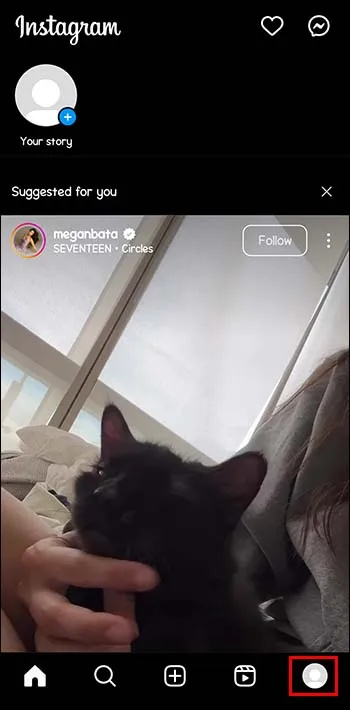
- Перейдите к трем линиям в правом верхнем углу.
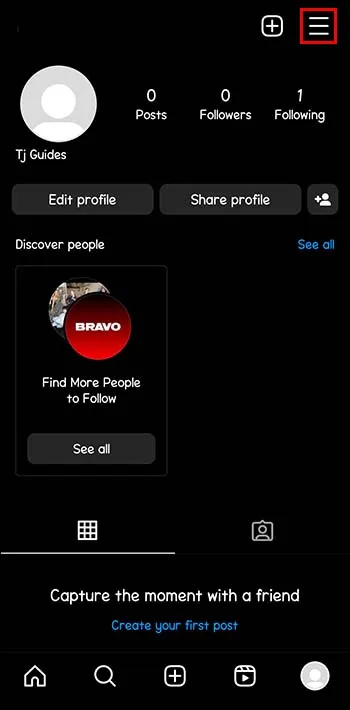
- В меню нажмите «Настройки и конфиденциальность».
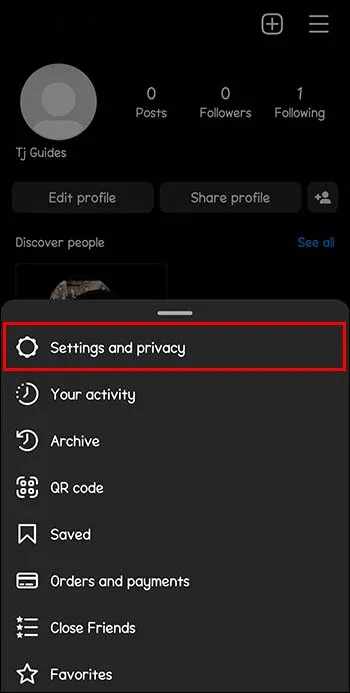
- Прокрутите меню вниз, пока не дойдете до «Заблокировано» в разделе «Кто может видеть вашу учетную запись».
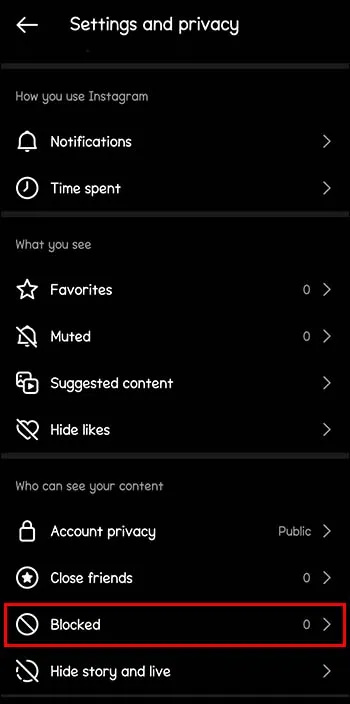
- Вы увидите список всех заблокированных пользователей. Нажмите кнопку «Разблокировать» рядом с пользователем, которого хотите разблокировать.
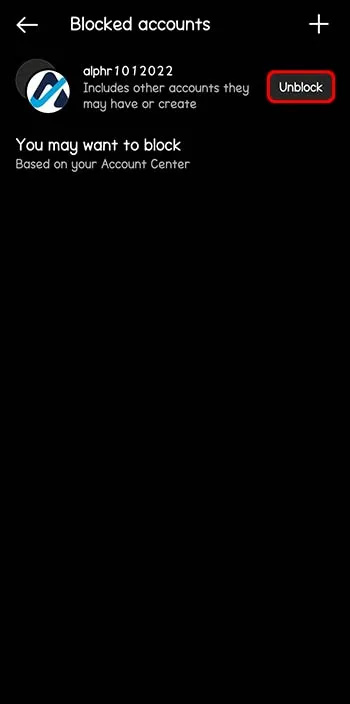
Как запретить кому-либо комментировать ваши сообщения
Если вы не хотите блокировать пользователей Instagram, но хотите ограничить их доступ к вашей учетной записи, вы можете ограничить их комментарии и взаимодействие с вашим профилем. Только вы и пользователь можете видеть новые комментарии и ответы в истории при ограничении пользователя Instagram. Кроме того, чат между вами и пользователем с ограниченным доступом больше не будет отображаться в вашей учетной записи. Выполните следующие действия, чтобы ограничить пользователя Instagram:
- Откройте профиль Instagram человека, которого вы хотите ограничить.
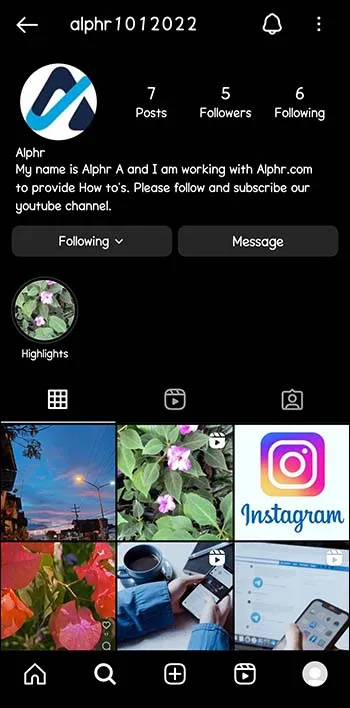
- Коснитесь трех точек в правом верхнем углу.

- Выберите «Ограничить» в меню.

- Нажмите «Отклонить» во всплывающем окне или «Узнать больше», если вам нужна дополнительная информация о том, что влечет за собой ограничение пользователя Instagram.
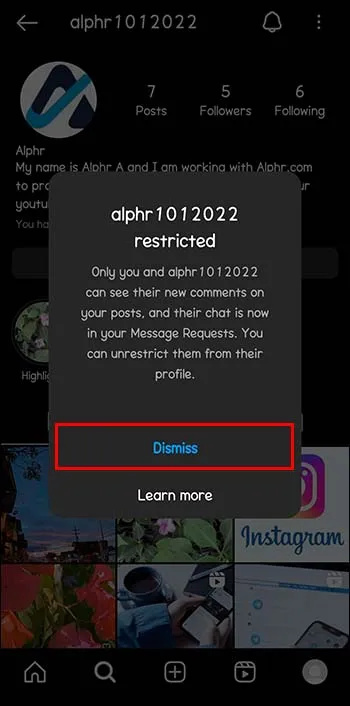
Часто задаваемые вопросы
Узнает ли пользователь Instagram, если вы его заблокируете?
Пользователи Instagram не получают уведомления, когда их кто-то блокирует. Однако, если они попытаются найти ваш профиль, они не найдут вас, что может вызвать у них подозрение, что они заблокированы.
Кто-нибудь узнает, если вы разблокируете их в Instagram?
Разблокированные пользователи не получат уведомление, когда вы разблокируете их в Instagram. Однако они могут быть уведомлены о том, что вы снова подписаны на них, и они поймут, что вы их разблокировали.
Когда вы блокируете кого-то в Instagram, знает ли он, что вы видели его историю?
Когда вы видите просмотр чьей-то истории, вы автоматически попадаете в список просмотров. Однако, если вы просмотрите чью-то историю и сразу же заблокируете ее, ваше имя исчезнет из списка зрителей.
Блокировать или не блокировать?
Instagram — это платформа социальных сетей, которая предоставляет своим пользователям широкий спектр альтернатив для взаимодействия с другими пользователями. Одной из таких альтернатив является возможность заблокировать пользователя, с которым вы не хотите взаимодействовать. Когда вы заблокируете пользователей Instagram, они не смогут посетить ваш профиль или даже найти его. Каждый лайк и комментарий будут удалены и не будут восстановлены, если вы решите разблокировать пользователя.
Знаете ли вы, что можно заблокировать пользователя Instagram? Дайте нам знать в разделе комментариев.









